Scherm Canon IJ-statusmonitor
De Canon IJ-statusmonitor toont de status van de printer en de voortgang van de afdruktaak. De printerstatus wordt weergegeven met afbeeldingen, pictogrammen en berichten in de statusmonitor.
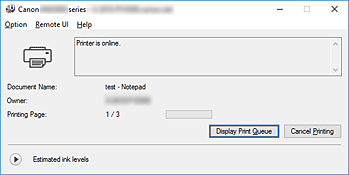
Functies van de Canon IJ-statusmonitor
De Canon IJ-statusmonitor heeft de volgende functies:
-
- Weergave van de printerstatus op het scherm
-
Met de statusmonitor wordt de printerstatus real-time weergegeven.
U kunt de voortgang controleren van elk document dat u wilt afdrukken (afdruktaak). - Weergave van foutinhoud en correctieprocedure
-
De statusmonitor toont gegevens over fouten op de printer.
U kunt direct controleren welk soort actie u moet ondernemen. - Weergave van de inktstatus
-
De statusmonitor toont soorten FINE-cartridges en de geschatte inktniveaus.
Wanneer de inkt bijna op is, worden een waarschuwingspictogram en een melding (waarschuwing over inktniveau) weergegeven.
Overzicht van de Canon IJ-statusmonitor
De Canon IJ-statusmonitor gebruikt afbeeldingen en berichten om de printerstatus en de inktstatus weer te geven.
Tijdens het afdrukken kunt u informatie bekijken over het document dat wordt afgedrukt en de voortgang van de afdruktaak.
Als er een fout optreedt, toont de statusmonitor de foutinhoud en instructies over hoe u de fout kunt corrigeren. Volg de instructies in het bericht.
-
- Printer
-
De Canon IJ-statusmonitor toont een pictogram als zich een waarschuwing of fout voordoet met betrekking tot de printer.
 : Er is een waarschuwing.
: Er is een waarschuwing.
 : Er is een gebruikersfout opgetreden.
: Er is een gebruikersfout opgetreden.
 : Er is een melding over inktniveaus enz.
: Er is een melding over inktniveaus enz.
 : er is een fout opgetreden die service vereist.
: er is een fout opgetreden die service vereist.
- FINE-cartridges
-
Als er een waarschuwing verschijnt dat de inkt bijna op is of dat de inktcartridge leeg is, wordt een pictogram op de statusmonitor weergegeven. De statusmonitor gebruikt ook afbeeldingen om de geschatte inktniveaus van de FINE-cartridges weer te geven.
Klik op de afbeelding om het dialoogvenster Inktdetails (Ink Details) met gedetailleerde gegevens weer te geven, zoals het resterende inktniveau en de namen van FINE-cartridges die de printer kan gebruiken.
De kleuren worden zo gekalibreerd dat ze overeenkomen met de kleur met de minste hoeveelheid resterende inkt en vervolgens worden alle kleuren op hetzelfde niveau weergegeven. - Documentnaam (Document Name)
- Naam van het document dat wordt afgedrukt.
- Eigenaar (Owner)
- Naam van de eigenaar van het document dat wordt afgedrukt.
- Afdrukpagina (Printing Page)
- Paginanummer van huidige pagina en het totaal aantal pagina's.
- Afdrukrij weergeven (Display Print Queue)
- De afdrukwachtrij, waarmee het huidige document wordt verwerkt en documenten die gereed zijn om af te drukken.
- Afdrukken annuleren (Cancel Printing)
- Hiermee annuleert u het afdrukken.
- Geschatte inktniveaus (Estimated ink levels)
-
Pictogrammen die een waarschuwing weergeven over het resterende inktniveau en een foutmelding dat de inkt op is.
Klik op (het openvouwdriehoekje) om een afbeelding van het geschatte inktniveau in de FINE-cartridge op te geven.
(het openvouwdriehoekje) om een afbeelding van het geschatte inktniveau in de FINE-cartridge op te geven.- Inktmodelnummer (Ink Model Number)
- U kunt de juiste FINE-cartridges voor uw printer opzoeken.
- Menu Optie (Option)
-
Als een printerbericht wordt weergegeven, selecteert u Statusmonitor inschakelen (Enable Status Monitor) om de Canon IJ-statusmonitor te starten.
Selecteer Statusmonitor inschakelen (Enable Status Monitor) om de volgende opdrachten te gebruiken:- Altijd huidige taak weergeven (Always Display Current Job)
- Hiermee wordt de Canon IJ-statusmonitor weergegeven telkens wanneer een document wordt afgedrukt.
- Altijd op voorgrond (Always Display on Top)
- Hiermee geeft u de Canon IJ-statusmonitor weer boven andere vensters.
-
- Waarschuwing automatisch weergeven (Display Warning Automatically)
-
- Wanneer de waarschuwing voor weinig inkt optreedt (When a Low Ink Warning Occurs)
- Hiermee wordt het venster Canon IJ-statusmonitor automatisch geopend en weergegeven boven andere vensters wanneer de inkt bijna op is.
- Starten bij het starten van Windows (Start when Windows is Started)
- Start automatisch de Canon IJ-statusmonitor wanneer Windows wordt gestart.
- Het menu Externe UI (Remote UI)
-
U kunt de externe gebruikersinterface van de printer openen.
Wanneer u via een netwerk bent verbonden met de printer, kunt u de printerstatus controleren en onderhoudsfuncties voor de printer uitvoeren.
 Opmerking
Opmerking- De Externe UI (Remote UI) wordt niet weergegeven als u een USB-verbinding met de printer hebt.
-
- Printerinformatie (Printer Information)
- Hier kunt u gedetailleerde gegevens bekijken, zoals de printerstatus, vordering van de afdruktaak en resterende inktniveaus.
- Onderhoud (Maintenance)
- Hiermee kunt u printeronderhoud uitvoeren en printerinstellingen wijzigen.
- Beveiligingscertificaat downloaden (Download Security Certificate)
-
Hiermee geeft u het venster Voor veilige communicatie (For secure communication) weer.
In dit venster kunt u het basiscertificaat downloaden en registreren bij de browser, en waarschuwingsmeldingen uitschakelen.
- Menu Help
- Selecteer dit menu om Help-informatie voor de Canon IJ-statusmonitor, inclusief de versie en auteursrechtgegevens, weer te geven.

